1、简介
- 版本型号:ubuntu18.04 ARM板型号:6ull
- 本文主要记录配置第一次ubuntu与arm板连接的nfs配置和ARM板上网的配置,按照配置网络、配置nfs系统、给板子连网 顺序进行。
- 该配置的前提是创建ubuntu系统的网络配置选择的是NAT模式,NAT模式下创建的ubuntu直接就可以上网。开发需要连接网线到6ull板子上进行nfs挂载,新建的桥接模式。
- 本文是自己总结有效的,我按照这种方式是可以实现的,建议从头开始配置,如果是参照其他文章然后再看的这篇,最后实现不了勿喷(免责声明)。
2、配置网络
以管理员的方式打开VMware,一定要1NAT 2桥接,如果不是这么配置的就不要看这个
2.1 新添加网卡

VMware左上角编辑---->虚拟网络编辑器
注意选择 已桥接至:要选择以太网的地址,不要选择WiFi的。
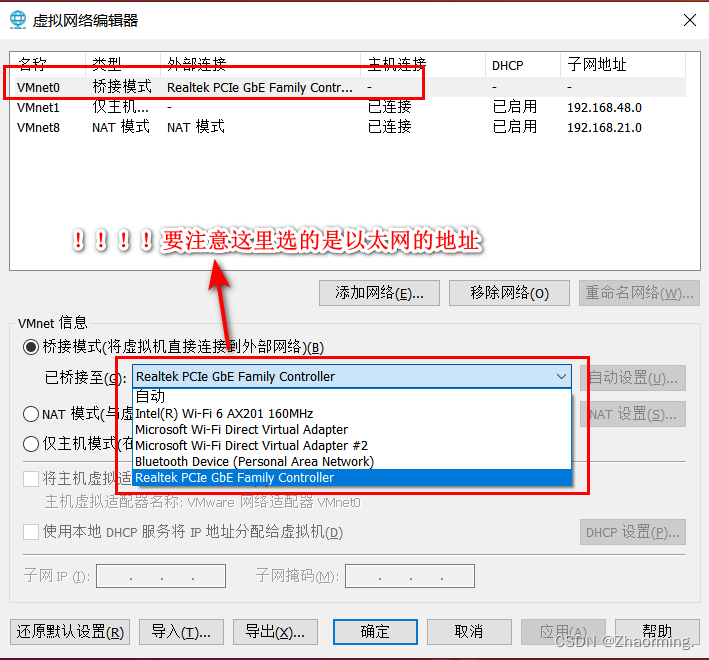
 2.2 修改网卡配置
2.2 修改网卡配置
1、进入ubuntu,打开终端输入
ifconfigens33是当时配置NAT模式的网卡,ens37是刚配置的桥接模式,一会儿需要修改的配置也是ens37这个网卡。
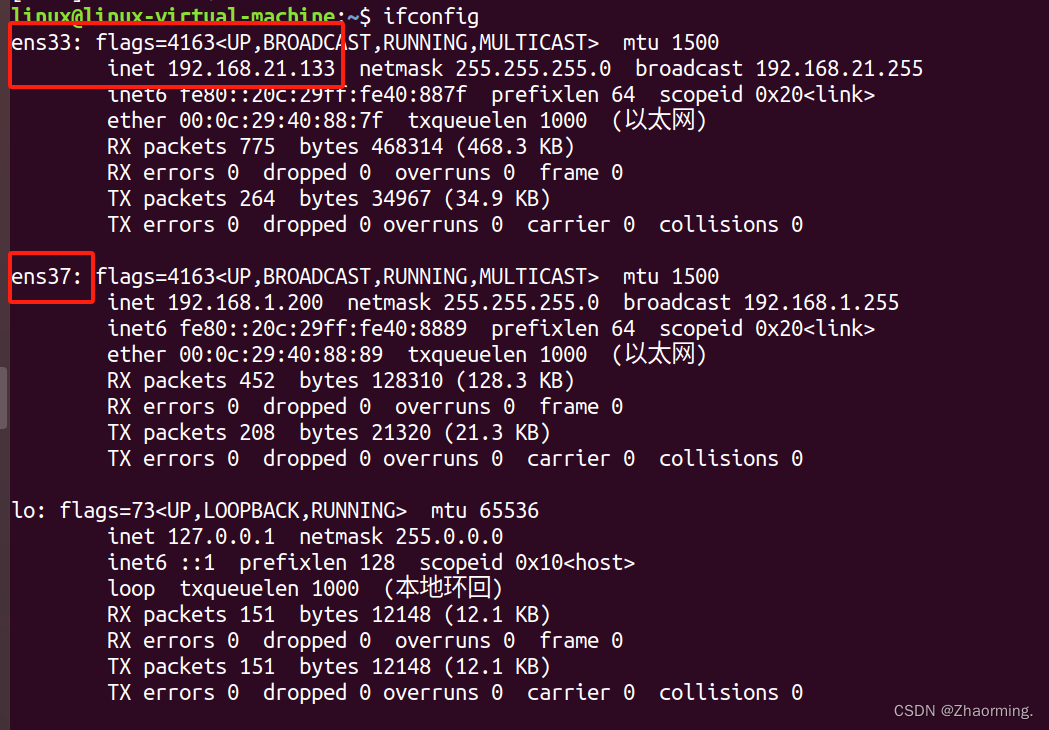
2、
sudo vi /etc/network/interfaces文件内容新加下面的内容,把ens37的地址改为192.168.1.200(这里是自己设置的,要与ens33的地址 192.168的一致,后面的1.200自己设置)netmask的照抄
auto ens33
iface ens33 inet dhcp
auto ens37
iface ens37 inet static
address 192.168.1.200
netmask 255.255.255.0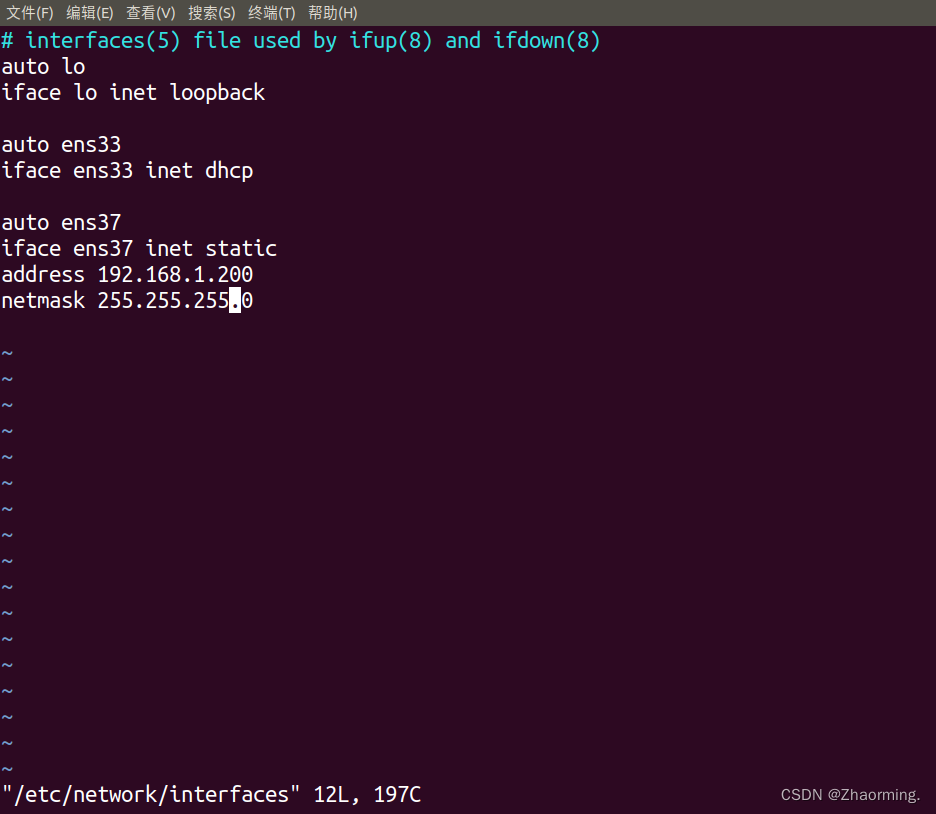
3、切换root用户
sudo su
输入指令:
echo "1" > /proc/sys/net/ipv4/ip_forward
再退出:
exit推出后查看是否修改成功:,如果是1 表示设置成功
cat /proc/sys/net/ipv4/ip_forward4、
sudo vim /etc/sysctl.conf在最后面加上:
net.ipv4.ip_forward = 1
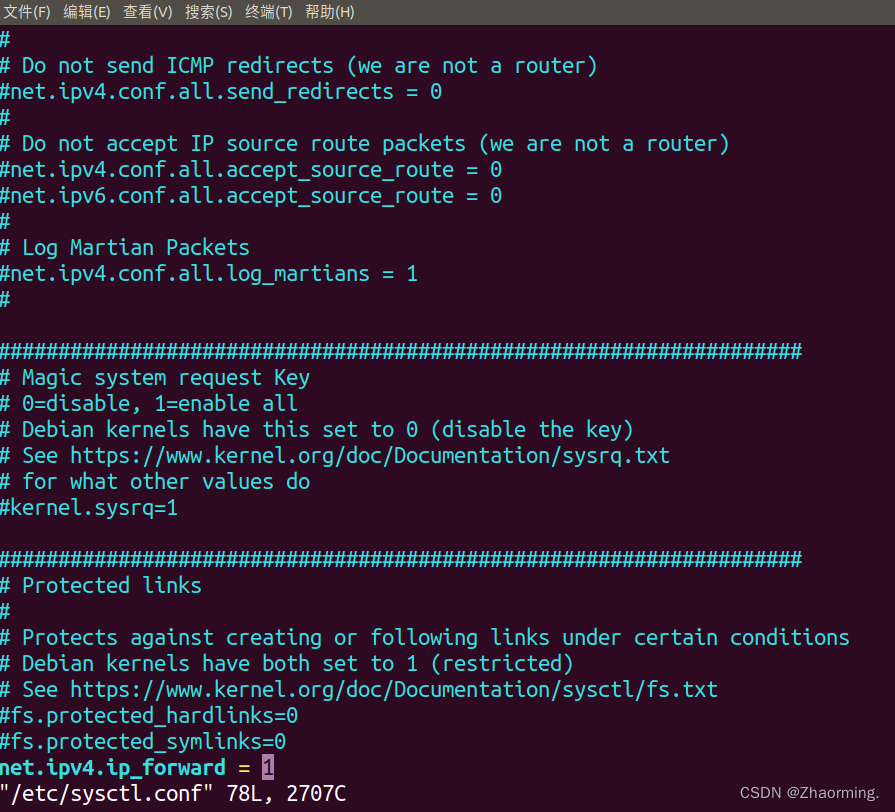
5、先把电脑的防火墙关了,再关闭ubuntu的防火墙,关闭ubuntu防火墙指令
sudo ufw disable6、此时输入指令:ifconfig查看刚才配的是否成功,主要是看ens37的inet是否和你配的一样
2.3 配置板子
板子使用的是6ull,软件:SecureCRTPortable,接线方式:
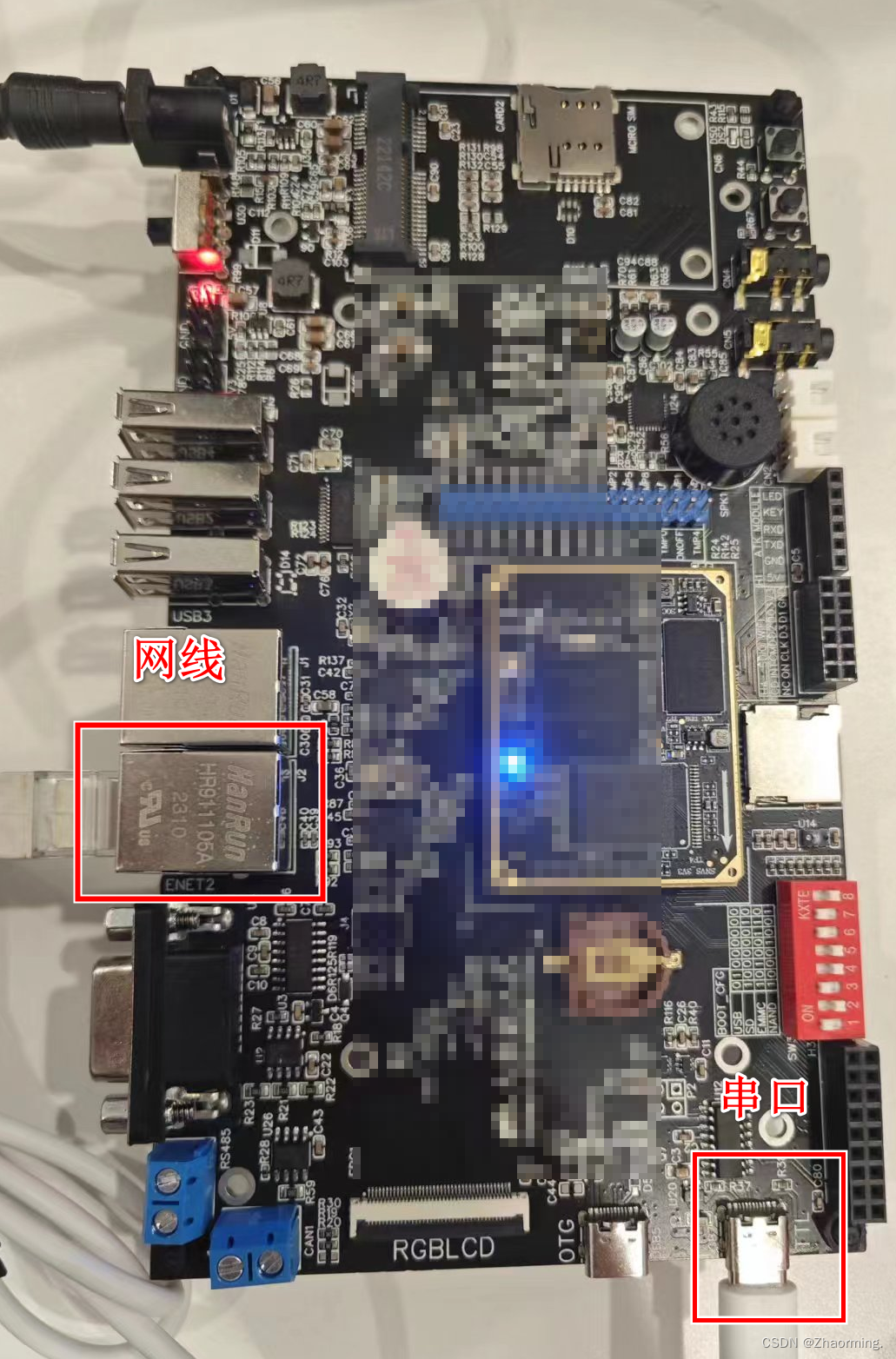
1、进去的界面是这样的
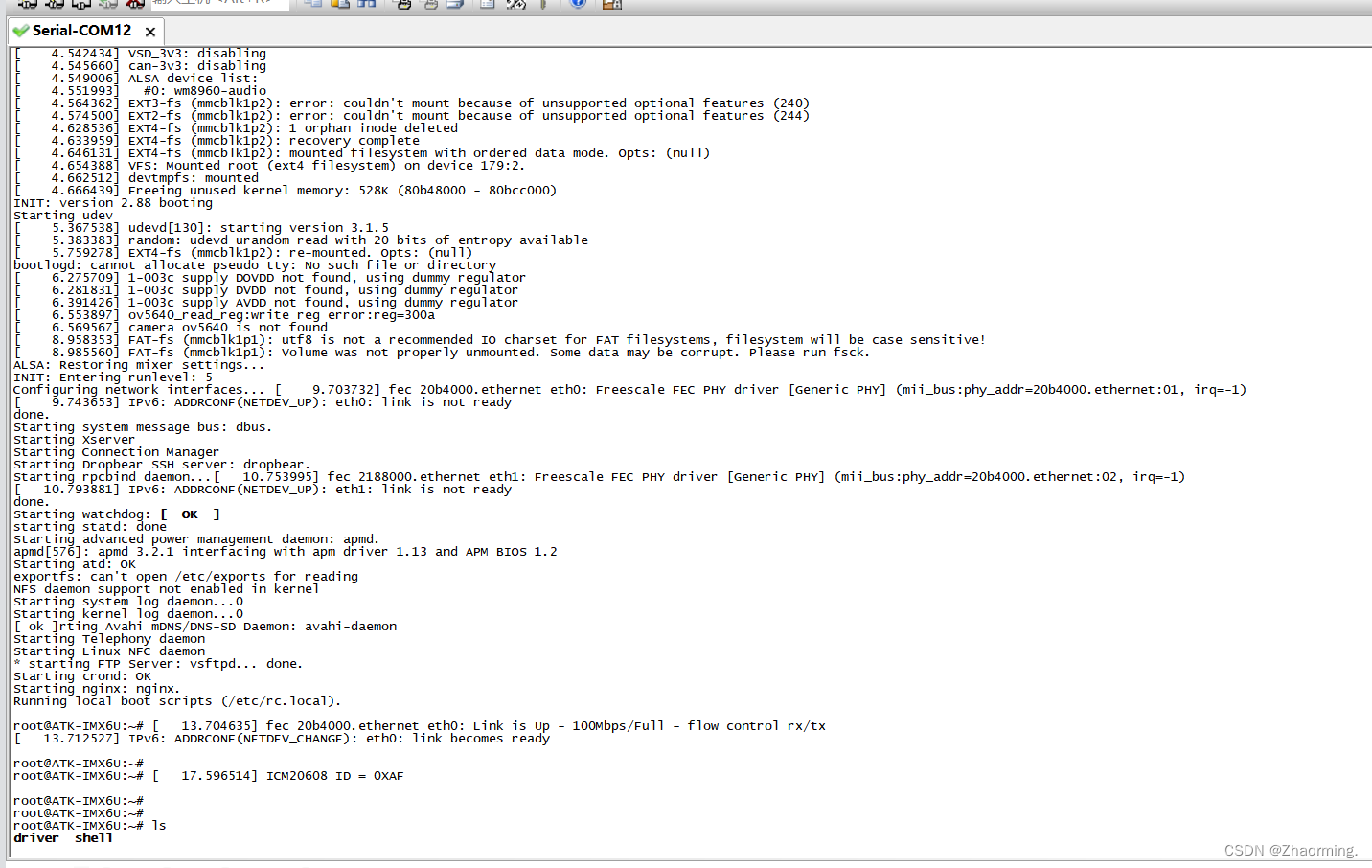
2、此时输入指令:ifconfig,这里我config两次,因为第一次可能是刚上电,eth0地址没显示出来,第二次config地址出来了。
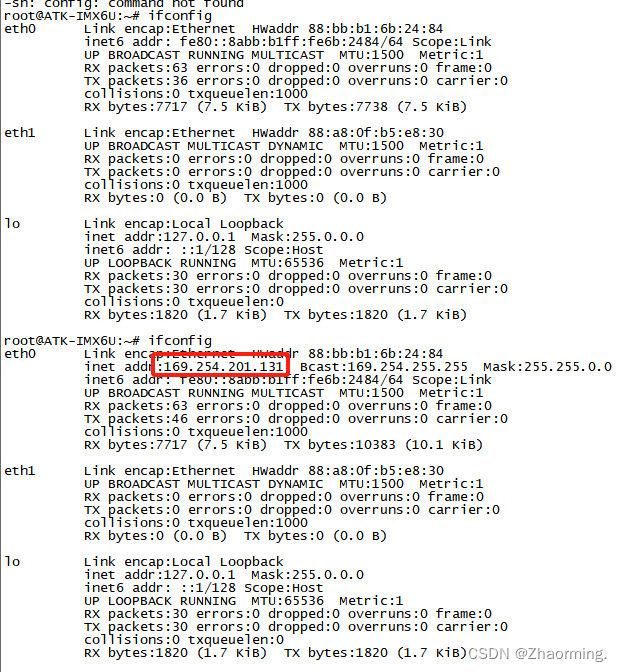
这里我习惯将eth0的地址修改配置成192.168.1.230,但是每次修改完后重启地址又变了,不过不影响ping通板子。在这里也可以修改eth0的地址,不过我找不到当时看的文章了。
3、尝试ping 通ubuntu
ping 192.168.1.200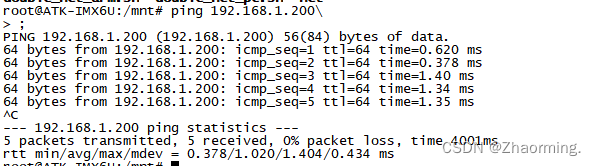
复制一下板子的ip地址,在ubuntu上ping一下查看能否ping通
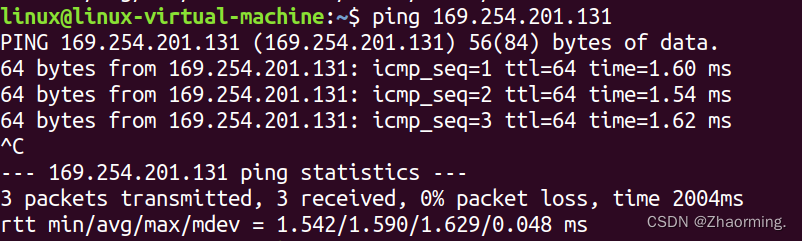
此时说明板子是可以进行nfs挂载的。
这里是关于ping失败的各种原因,可以参考:ping失败的结果分析 - 圆旭 - 博客园 (cnblogs.com)
3、配置nfs
1、安装NFS
sudo apt-get install nfs-kernel-server
sudo apt-get install nfs-common2、在家目录下创建一个NFS共享目录,并修改权限
sudo mkdir ~/nfs
chmod 777 ~/nfs3、配置nfs文件
sudo vi /etc/exports
在最后一行添加:
/home/linux/nfs *(rw,sync,no_subtree_check)
这个是你刚创建的nfs目录的位置,如果不知道就在nfs目录下pwd 
4、重启并查看
sudo /etc/init.d/nfs-kernel-server restart
showmount -e![]()

5、切换到SecureCRTPortable挂载,要注意这里的ip是刚才设置的ip地址,目录也是nfs的路径,挂载到根目录下的mnt文件夹中
mount -t nfs -o nolock,nfsvers=3,vers=3 192.168.1.200:/home/linux/nfs /mnt/ ![]()
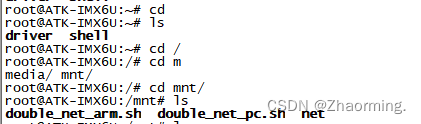
此时可以看到挂载成功了。到此结束了,如果想让ARM板也要连网络,就做下面的配置。
4、给板子连网络
1、移植pc.sh、arm.sh文件,这两个文件是配置网络的文件,将这两个文件复制到nfs目录下。

2、打开double_net_pc.sh修改文件内容
这里需要改的只有一个地方:ens37 是刚配置桥接的网卡名字,按照你自己配置的改
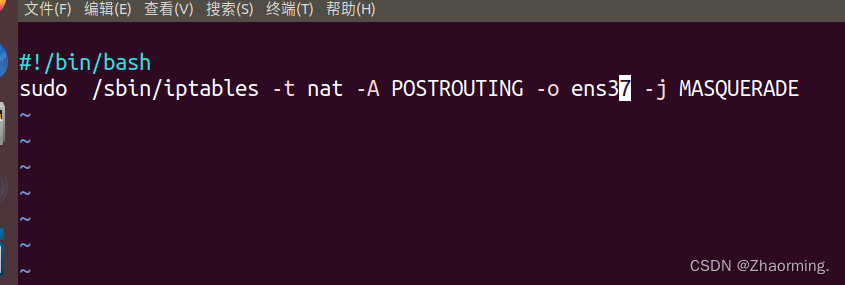
3、打开double_net_arm.sh修改文件内容
这里需要改的是:route add default gw后面的地址是桥接网卡的ip地址
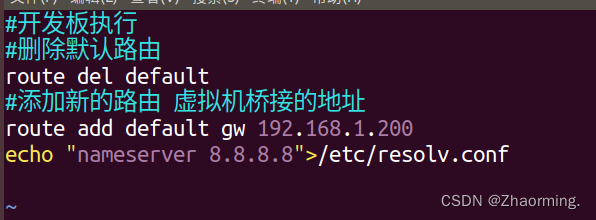
4、ubuntu的nfs目录下,依次执行命令:修改权限,执行文件
chmod 777 double_net_pc.sh double_net_arm.sh
sudo ./double_net_pc.sh5、在 SecureCRTPortable 挂载的mnt目录下,执行./double_net_arm.sh
没有问题之后 ping baidu.com 发现可以上网

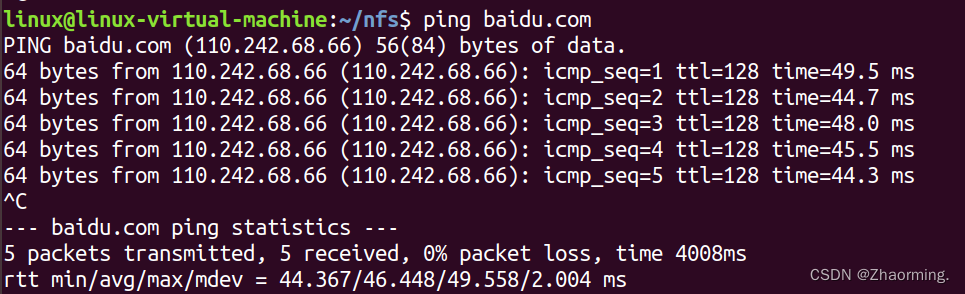
网络.sh文件提取:
链接:https://pan.baidu.com/s/1W0At5b8BoFi2wlP7HqfH8Q?pwd=linu
提取码:linu
5、总结
配置过程中出现其他问题可以去搜一下其他解决方案。